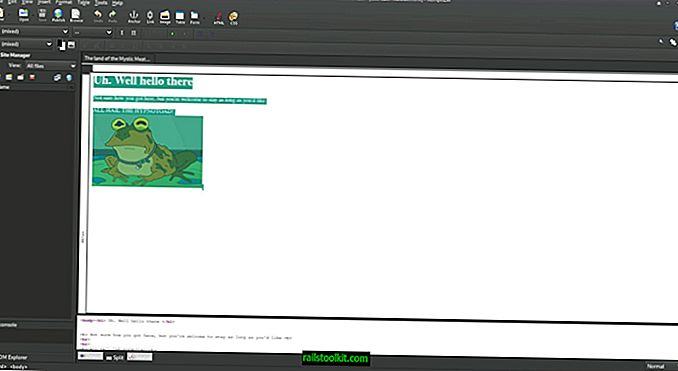최신 버전의 Opera 브라우저를 사용하는 경우 다른 웹 브라우저 또는 로컬 책갈피 파일에서 책갈피를 가져 오는 것이 쉽지 않을 수 있습니다.
Opera 사용자는 다른 브라우저에서 내 보낸 일반 북마크 파일을 북마크에 추가 한 다음 Chrome으로 가져 오기 및 Opera의 북마크 파일을 Chrome 브라우저의 북마크로 교체하는 것까지이 문제에 대한 해결 방법을 마련했습니다.
당신이 상상할 수 있듯이, 상당히 복잡하고 시간 소모적입니다.
이 모든 기능은 Opera의 개발자 버전이 26.0.1646.0으로 업데이트되면서 적절한 북마크 가져 오기 기능을 제공하므로 변경됩니다.
Opera로 북마크를 가져 오는 방법

- 브라우저 창의 왼쪽 상단에있는 Opera 버튼을 클릭하거나 키보드에서 Alt 키를 눌러 자동으로 확장하십시오.
- 표시되는 컨텍스트 메뉴에서 추가 도구> 책갈피 및 설정 가져 오기를 선택하십시오.
- 북마크 가져 오기가 열립니다.
- Microsoft Internet Explorer, Chrome, Mozilla Firefox, Opera 12.x에서 가져올 웹 브라우저를 선택할 수 있습니다.
- 대신 북마크 파일에서 가져올 수 있습니다.
- 웹 브라우저를 선택하면 다른 데이터 유형, 쿠키, 인터넷 사용 기록 및 비밀번호가 기본적으로 선택됩니다. 가져 오기를 원하지 않으면 가져 오기 버튼을 눌러 프로세스를 시작하기 전에 선택을 취소하십시오.
- 프로세스가 성공적으로 완료되면 성공 메시지가 표시됩니다
북마크가 Opera의 가져온 북마크 폴더에 추가됩니다. 브라우저의 주소 표시 줄에 opera : // bookmarks /를로드하여 모든 책갈피를 열 수 있습니다.
Opera에서 가져온 모든 책갈피를 나열하는 "[브라우저 이름]에서 가져 오기"하위 폴더가 있습니다. 여기에서 책갈피를 다른 폴더로 이동할 수 있습니다. 폴더를 이동할 수도 있지만 현재 루트 폴더로 만들 수는 없습니다.
또한 한 번에 여러 개의 책갈피를 이동할 수 없으므로 브라우저를 사용하여 많은 책갈피를 다른 폴더로 옮기는 것이 번거 롭다는 것을 알 수 있습니다.
지원되지 않거나 인식되지 않는 브라우저에서 책갈피를 가져 오려면 파일 가져 오기 옵션을 사용해야합니다. 이렇게하려면이 옵션을 사용하여 책갈피를 Opera 브라우저로 가져 오기 전에 먼저 다른 브라우저에서 HTML 파일로 책갈피를 내 보내야합니다.
이 기능은 Opera 개발자 버전에 포함되었습니다. 이는 브라우저의 안정적인 사용자가 지금은 사용할 수 없지만 앞으로는 사용할 수 있음을 의미합니다. (데스크 모드를 통해)